

リストア ジョブを正しく実行するには、必要なデータを迅速に識別し、適切なバックアップ メディアからそのデータを取り出すことが重要なポイントとなります。Arcserve UDP Agent (Windows) には、バックアップしたデータを識別および特定し、リストアするためのさまざまな方法が用意されています。どのリストア方式を選択するかにかかわらず、Arcserve UDP Agent (Windows) では、リストア対象として選択された、または選択されないオブジェクトを視覚的に表すインジケータ(リストア マーカ)を使用します。詳細については、「リストア マーカ」を参照してください。
注:Arcserve UDP Agent (Windows) では、同時に実行できるリストア ジョブは 1 つだけです。リストア ジョブを手動で起動しようとしているときに、別のリストア ジョブが実行中の場合は、アラート メッセージが表示されます。アラート メッセージは、別のジョブが実行中であるため、後で実行するよう通知します。
データのリストア
リストア方式を選択するダイアログ ボックスが表示されます。
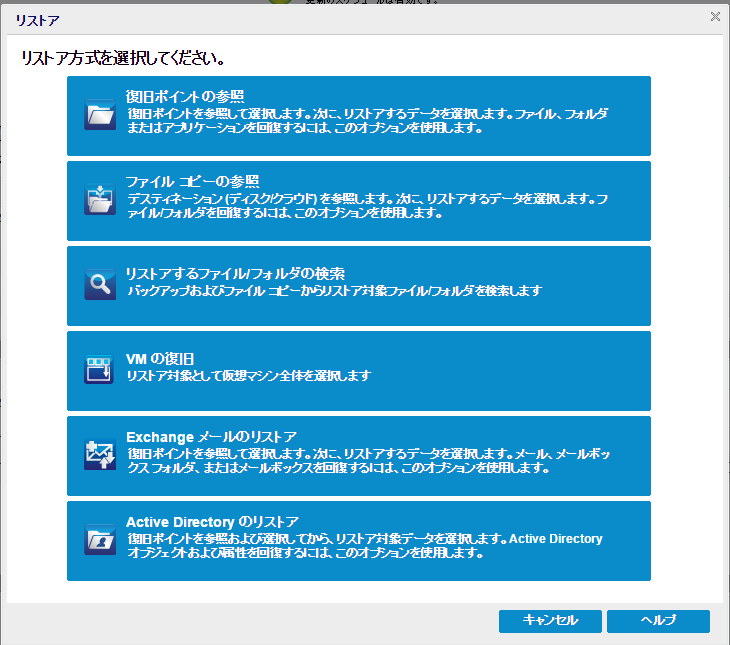
利用可能なオプションは、[復旧ポイントの参照]、[ファイル コピーの参照]、[リストアするファイル/フォルダの検索]、[VM の復旧]、および[Exchange メールのリストア]です。
注:アプリケーションをリストアする場合は、[復旧ポイントの参照]を使用します。
利用可能な復旧ポイント(正常に完了したバックアップ)をカレンダ表示から参照できます。有効な復旧ポイントが含まれているカレンダの日付は、緑色で強調表示されます。復旧する日付を選択すると、その日付に関連付けられた復旧ポイントがすべて表示されます。その後、リストアするバックアップ コンテンツ(アプリケーションを含む)を参照して選択することができます。
リストアされる特定のファイル/フォルダを見つけるために、利用可能なファイル コピー場所(ローカル ディスク/ネットワーク ドライブまたはクラウド)を参照できます。
注:このオプションは、VM バックアップ プロキシには使用できません。
リストア対象となる、特定の場所にあるファイル名のパターンまたはファイル バージョンを検索できます。
利用可能な仮想マシン復旧ポイントをカレンダ表示から参照できます。有効な復旧ポイントが含まれているカレンダの日付は、緑色で強調表示されます。復旧する日付を選択すると、その日付に関連付けられた仮想マシン復旧ポイントがすべて表示されます。リストアする仮想マシン コンテンツを参照して選択できます。
詳細レベルのリストアを実行するため、Exchange データベース内の個別のオブジェクトを参照して選択できます。
注:このオプションは、VM バックアップ プロキシには使用できません。
Active Directory オブジェクトおよび属性を回復します。
|
Copyright © 2016 |
|